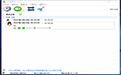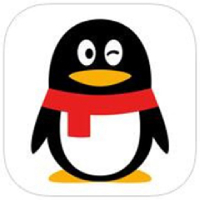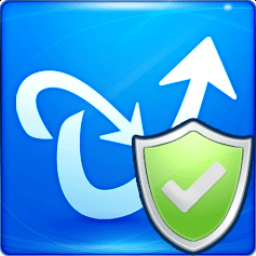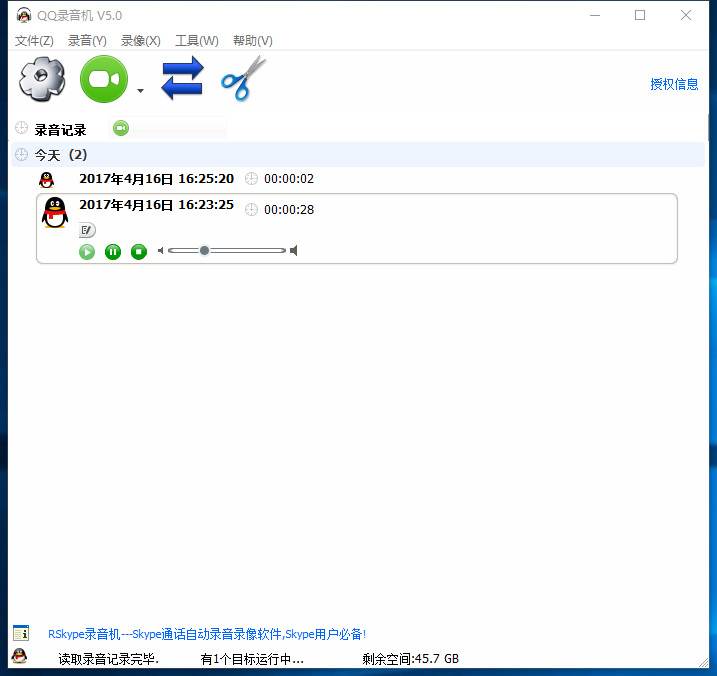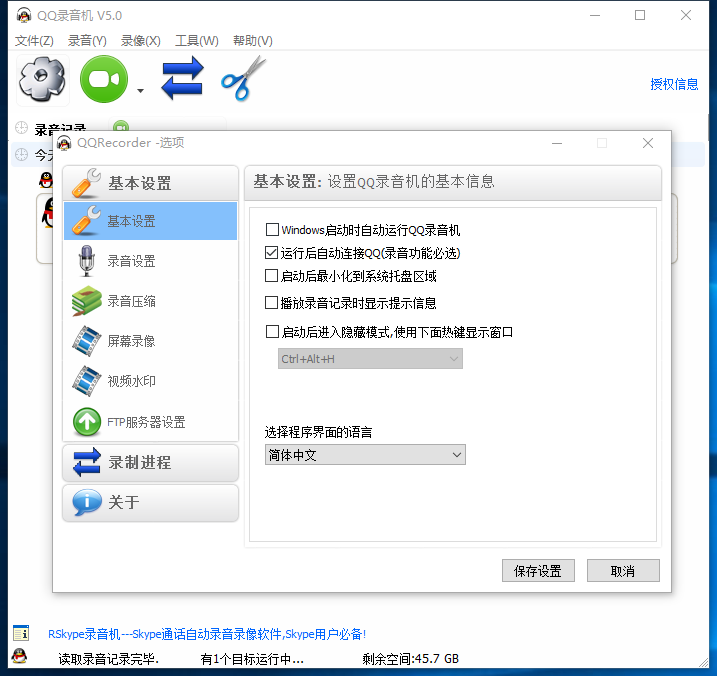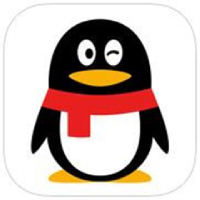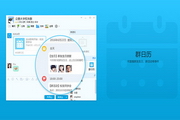QQ录音机是一款非常简单好用的QQ通话录音录像软件,使用QQ录音机可以轻松的将您使用腾讯QQ与亲朋好友的通话过程清晰的录制下来,使您可以真实完整的重现当时的通话过程。QQ录音机可以录制指定的窗口动作,比如录制QQ游戏、软件教程等,使用非常简单,只需拖动按钮到您要录制的窗口上松开鼠标即可。
QQ录音机功能
QQ通话录音录像
无需修改系统,运行即可,无论QQ一对一,还是多人视频通话均可自动录制。自动开始,自动结束,自动保存
QQ远程课程录制
QQ远程授课录音录像可以记录QQ远程授课过程,在任意时刻回放课程,提高授课效果,达到更好的学习效果,可以真实完整再现QQ远程课程的授课内容
通话变声-整蛊利器
可以在QQ通话中实时的改变自己的声音,您可以模拟男声或者女声,提高或者降低自己的音调,女生变男生的效果会更好,也就是降低音调效果更好
录音自动备份
使用QQ进行客服,自动对客服录音进行上传服务器集中管理,支持FTP加密上传,完全无隐患
记录管理
录音录像记录按照通话对象名称,通话日期等进行分类管理,记录着通话时间,时长,通话对象,记录的备注等信息
QQ录音机使用方法
1、屏幕录像
直接点击“录像按钮”即可,进行全屏幕录像,如果此时没有进行QQ语音或者视频通话,该录像将记录麦克风(音频输入设备)的声音。
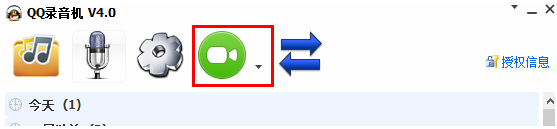
2、QQ视频通话录像
QQ视频通话中可以对全屏或者QQ视频窗口进行录像,小编为用户们介绍了两种方法,具体请看下面:
方法一:是设置自动录像,软件设置里面的“屏幕录像”中设置。
方法二:是视频开始后拖拽录像按钮进行录像
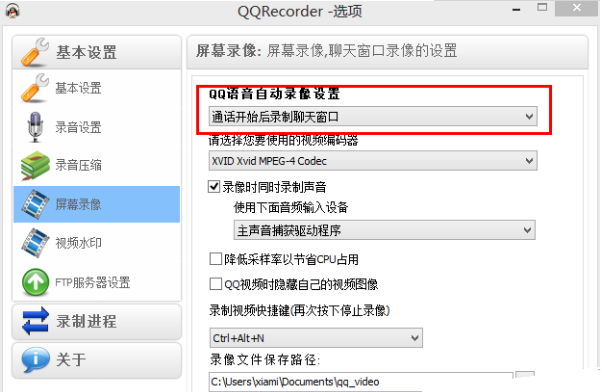
3、录制指定的屏幕窗口
直接点击录像按钮即可进行全屏幕录像,拖拽录像按钮可以对指定的窗口进行录制,方法是鼠标按下录像按钮不松开,然后移动鼠标到要录制的窗口上,待出现录制的提示框后松开鼠标即可。
QQ录音机常见问题
1.QQ录音机无法录音怎么办?
如果您使用的操作系统是XP或者是Win7 32位系统,对使用的QQ版本是有限制的,您可以下载QQTM版本、QQ国际版、QQ精简版,64位系统或者Win8,win10系统对QQ版本无限制。
您可以拨打QQ的语音测试向导来测试是否可以录音,方法是打开任意聊天窗口,在上不麦克风图标旁下拉箭头中选择【语音测试向导】来测试通话。
2.怎么录制QQ通话视频?
1.自动录像:方法是打开软件设置-->屏幕录像,在QQ语音录像设置中选择自动录像模式(请仔细查看选项,设置自己需要的模式).
2.手动录像:(1)直接点击录像按钮来录制屏幕。(2)如果需要录制QQ通话的声音,您必须在QQ通话接通以后再点击录像按钮进行录像,否则只能录制麦克风(也就是自己的)的声音而无法录制对方的声音.
3.怎么进行QQ通话变声?
点击工具栏上的变声功能按钮即可进入变声设置区,默认变声功能是关闭的,可以点击开启按钮来开启QQ通话的实时变声功能.强烈建议您通话前本地测试找到好的声音效果.
4.怎么设置免打扰模式?
免打扰方式可以在后台自动工作,免去界面的打扰.方法是打开软件设置-->基本设置,勾选【启动后进入隐藏模式】即可.重新运行后将不显示软件界面,托盘中也 不显示软件图标,需要牢记显示的热键.默认热键是 Ctrl+Alt+H
QQ录音机更新内容
录音更加稳定,更新录音组件,同时不再提供xp系统的支持。